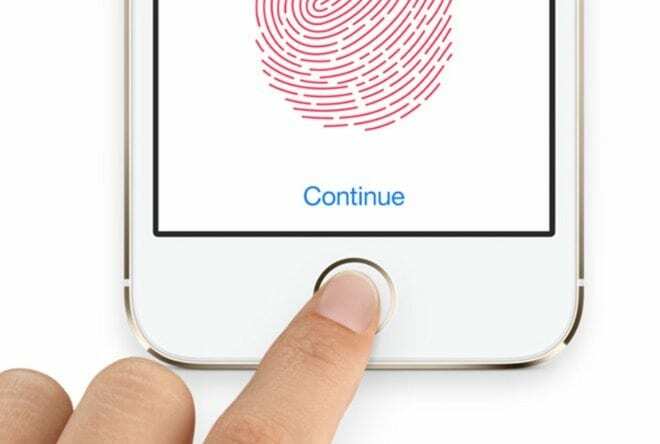
Apple satte ribban med sin innovativa Touch ID-funktion när den släpptes på iPhone 5s. Företaget har fortsatt att förbättra tekniken, men det betyder inte att den är helt säker. Här är fem vanliga Touch ID-problem och hur du åtgärdar dem.
Innehåll
- Så här åtgärdar du Touch ID-fel
- Så här fixar du Touch ID som inte fungerar i App Store
- Hur man fixar Touch ID som inte fungerar alls
- Andra Touch ID-problem
- Relaterade inlägg:
Så här åtgärdar du Touch ID-fel
Det enklaste sättet att fixa Touch ID-problem över hela linjen är att träna om din iPhone med dina fingeravtryck. Din iPhones programvara gör ett bra jobb att komma ihåg, men ibland kan du stöta på problem från förändringar i ditt fingeravtryck. Vanligtvis är detta från vanligt slitage, torr hud eller cellulär regenerering, men låt oss inte bli för vetenskapliga här. Det räcker med att säga att bara omträna din iPhone med dina fingeravtryck borde lösa de flesta problem.
För att göra detta, gå till Inställningar > Touch ID & Lösenord > och ange ditt lösenord. Ta sedan bort alla aktuella fingeravtryck som ställts in på din enhet. När du har gjort detta trycker du på Lägg till ett fingeravtryck för att ställa in dina uppdaterade fingeravtryck.
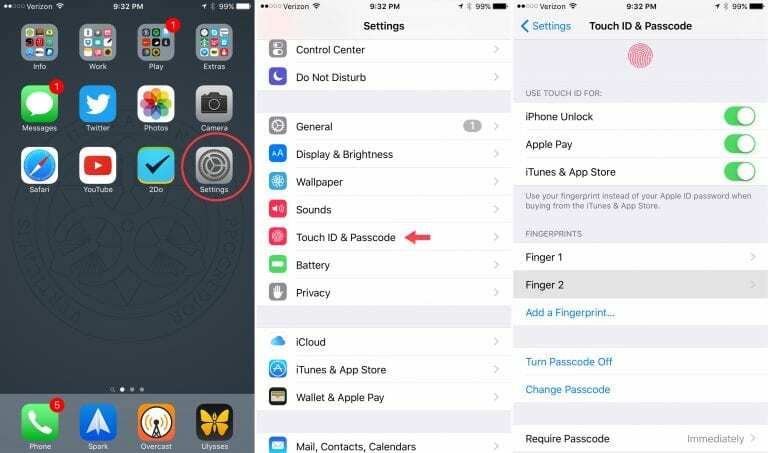
Så här fixar du Touch ID som inte fungerar i App Store
Touch ID kan användas för att ladda ner och betala för appar i App Store. Ett annat problem som rapporteras då och då med Touch ID är att användare inte kan komma åt det i App Store. Apple har försökt åtgärda detta fel med programuppdateringar, men du kan fortfarande uppleva problemet.
Om så är fallet, kan omträning av Touch ID enligt ovan lösa problemet. Om det inte fungerar kan du gå till Inställningar > Touch ID & Lösenord > och ange ditt lösenord igen. Stäng av iTunes och App Store den här gången. Återställ din enhet och gå sedan tillbaka till Touch ID & Passcode i appen Inställningar och slå på iTunes & App Store igen. Detta borde lösa problemet.
Tänk dock på att Apple kräver att du anger ditt lösenord i App Store första gången efter en omstart. Så du kanske måste göra detta innan Touch ID kommer att dyka upp igen.
Hur man fixar Touch ID som inte fungerar alls
Förhoppningsvis hamnar du inte i den här situationen, men i sällsynta fall kan din Touch ID-sensor sluta fungera helt. Du har en bra idé att detta är fallet om du inte kan träna om Touch ID i inställningarna.
Om du hamnar i den här situationen kanske du kan fixa Touch ID genom att utföra en fullständig rensning och återställning av iPhone eller iPad. Detta kräver att du ställer in din enhet som ny, men om du inte vill leva utan Touch ID är det värt ett försök.
Om du fortfarande inte har tur kan det vara dags att besöka en Apple Store eller skicka in din enhet för reparation.
Andra Touch ID-problem
Kallt väder
Kallt väder är inte vänligt för din hud och orsakar en ökad risk för problem med Touch ID. Kallt väder kan slita ut dina händer och ibland ändrar utskriften tillräckligt för att ta bort Touch ID.
Återigen, omträning av Touch ID är alltid till hjälp, men du kan fortsätta att ha problem under kallt väder. Det kan verka som ett dumt råd, men om du lägger lite försiktighet i dina händer kan du förmodligen lindra dina Touch ID-problem. Så om du tillbringar en massa tid i kallt väder, gör din hud och Touch ID-sensor en tjänst och köp lite lotion.
Våta eller smutsiga fingertoppar
Du har säkert märkt det, men om dina fingrar blir blöta eller smutsiga fungerar Touch ID vanligtvis inte. Jag diskuterade om att ta med detta i artikeln eftersom den uppenbara lösningen är att helt enkelt tvätta av händerna. Men jag hade en situation en gång där Touch ID inte samarbetade och jag upptäckte så småningom att problemet var ett lager av damm som hade samlats på sensorn.
Så det är bra att se till att både fingertopparna och Touch ID-sensorn torkas av innan du återställer din iPhone eller iPad.